- Pengarang Abigail Brown [email protected].
- Public 2023-12-17 06:51.
- Terakhir diubah 2025-01-24 12:13.
Pluto TV adalah layanan streaming gratis. Jadi, meskipun jumlah layanan streaming terus bertambah dan sebagian besar memerlukan biaya berlangganan atau bayar per tayang, Pluto TV tidak akan menambah biaya pada tagihan bulanan Anda.
Apa itu Pluto TV?
Pluto TV menggabungkan berbagai saluran streaming langsung (beberapa di antaranya adalah saluran internal dan lainnya pihak ketiga) serta film dan acara TV berdasarkan permintaan dari perpustakaannya yang luas.
Pluto TV sesekali memutar iklan untuk membayar acara dan film ini. Iklan biasanya di awal acara atau film dan mungkin disisipkan selama konten.
Intisari
Pluto TV dimulai pada tahun 2013 dan, pada Maret 2019, dimiliki oleh Viacom. Selain memanfaatkan perpustakaan Viacom, Pluto TV menawarkan konten dari MGM, Columbia TriStar, DHX Media, Nelvana, Fremantle, Monstercat, King Features Syndicate, dan banyak lagi.
Di Mana Anda Dapat Menemukan TV Pluto
Pluto TV tersedia untuk:
- Smart TV dari Sony, Samsung, Vizio, Roku TV, Fire Edition TV, dan banyak lagi.
- Streamer media dari Roku, Amazon Fire TV, Apple TV (Generasi ke-4), dan Chromecast (dan TV yang dilengkapi Chromecast).
- PC dan Mac.
- Sony Playstation 4 (tidak tersedia untuk Xbox One).
- Kabel Comcast Infinity X1.
- Smartphone Android dan iOS.
Di TV Vizio, Pluto TV disebut sebagai WatchFree dan dipasang sebagai sumber konten input. Anda tidak perlu mengunduh dan menginstal aplikasi. Pembaruan dilakukan secara otomatis.
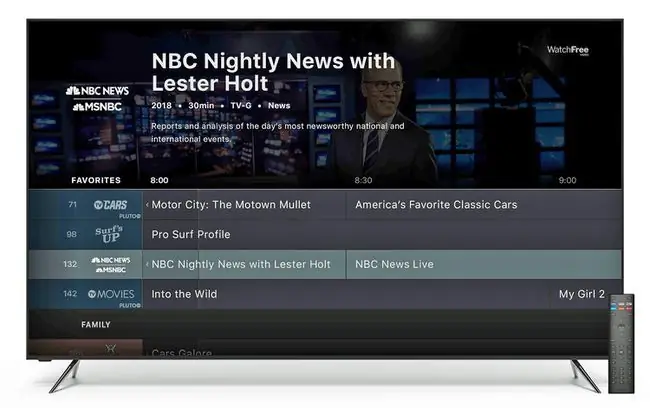
Pluto TV tidak tersedia untuk TV LG. LG TV menggabungkan fitur yang disebut LG Channels atau LG Channel Plus, yang dilisensikan dari XUMO.
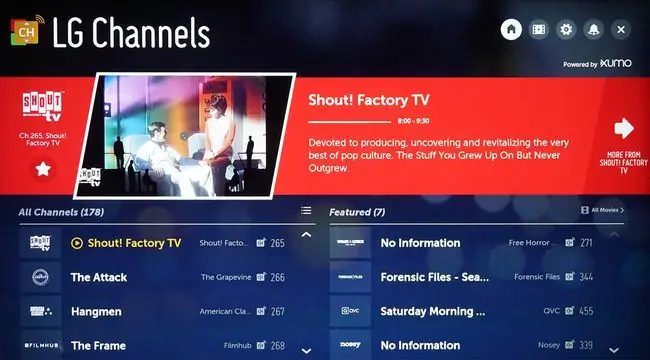
Memulai Pluto TV
Jika TV atau perangkat streaming media Anda ada dalam daftar kompatibilitas Pluto TV, periksa apakah aplikasi Pluto TV sudah diinstal sebelumnya. Jika tidak, temukan di toko aplikasi perangkat Anda. Kemudian, unduh dan instal sesuai dengan instruksi perangkat.
Berikut adalah beberapa contoh cara menambahkan aplikasi ke beberapa jenis perangkat:
- Tambahkan aplikasi ke TV pintar (termasuk beberapa merek).
- Tambahkan saluran ke Roku (termasuk TV Roku).
- Tambahkan aplikasi ke Fire TV melalui Amazon store (termasuk stik Fire TV dan Fire Edition TV).
- Untuk perangkat Android, tambahkan Pluto TV melalui Google Play store.
- Tambahkan Pluto TV melalui App Store ke perangkat iOS.
- Tambahkan aplikasi ke Sony Playstation 4.
- Untuk pelanggan Comcast, tambahkan aplikasi ke Comcast Cable Infinity X1.
- Untuk PC dan Mac, buka browser web pilihan Anda, ketik https://pluto.tv, dan mulai menonton.
Ada juga ekstensi Pluto TV untuk Google Chrome.
Cara Kerja Pluto TV
Untuk menonton apa pun di Pluto TV, luncurkan aplikasi (tidak perlu masuk), temukan saluran langsung atau film atau acara TV sesuai permintaan, dan pilih untuk ditonton.
Tonton Saluran Langsung
Saluran langsung bersifat linier. Ini berarti saluran ini berjalan secara real time. Jika Anda ingin menonton keseluruhan acara, lihat daftarnya terlebih dahulu sehingga Anda dapat mengetahui kapan acara dimulai, seperti yang Anda lakukan dengan antena atau TV kabel.
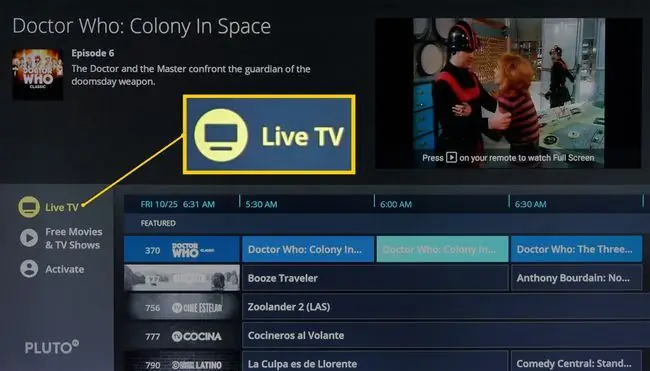
Jika aplikasi Pluto TV diinstal di TV Anda dan TV menerima saluran siaran melalui antena, saluran siaran akan dimasukkan ke dalam daftar TV Langsung Pluto TV di bawah subkategori Over-the-Air.
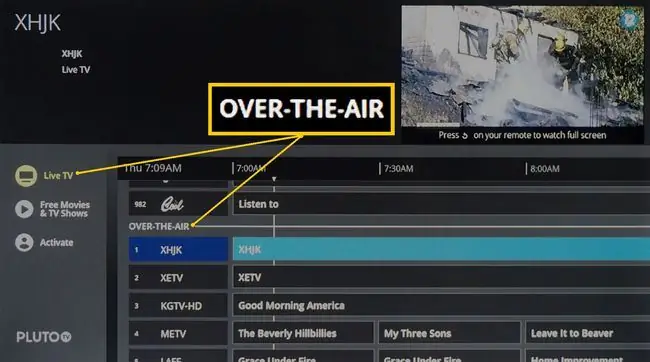
Menonton Film dan Acara TV Sesuai Permintaan
Jika Anda mencari film atau acara TV sesuai permintaan, buka kategori Film & Acara TV Gratis dan pilih judul yang ingin Anda tonton. Film atau acara TV dimulai dari awal. Jika Anda tidak menyukai pilihan Anda, hentikan dan pilih yang lain.
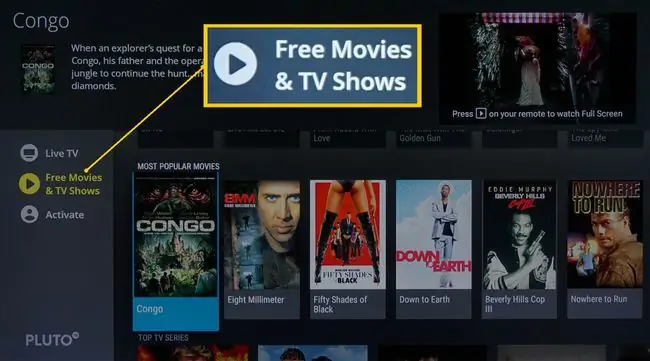
Untuk pengalaman menonton bebas buffer, Pluto TV menyarankan kecepatan internet antara 6 dan 10 Mbps. Namun, untuk saluran 4K, Anda mungkin memerlukan hingga 25 Mbps.
Opsi Aktivasi Pluto TV
Pluto TV menawarkan opsi yang memberikan fleksibilitas tambahan untuk melengkapi pengalaman menonton Anda, yang disebut sebagai Aktivasi.
Berikut langkah-langkahnya:
-
Pilih ikon Aktifkan di beranda aplikasi Pluto TV di TV Anda atau perangkat lain yang kompatibel. Di bagian atas beranda, sebuah spanduk muncul dengan tautan ke halaman aktivasi Pluto TV dan Kode Penggunaan.

Image -
Di smartphone atau PC Anda, buka https://pluto.tv/activate. Masukkan Kode Penggunaan untuk perangkat Anda.

Image
Setelah memasukkan Kode Penggunaan yang disediakan, aktivasi memberikan akses ke dua fitur tambahan:
- Anda dapat menggunakan aplikasi Pluto TV di ponsel cerdas Anda untuk menavigasi Pluto TV di perangkat Anda.
- Anda dapat mengedit daftar saluran TV Pluto dan menyembunyikan saluran yang tidak Anda tonton di daftar saluran beranda.
Gunakan fitur pengeditan untuk menampilkan saluran yang sebelumnya tersembunyi jika Anda ingin melihat saluran tersebut.
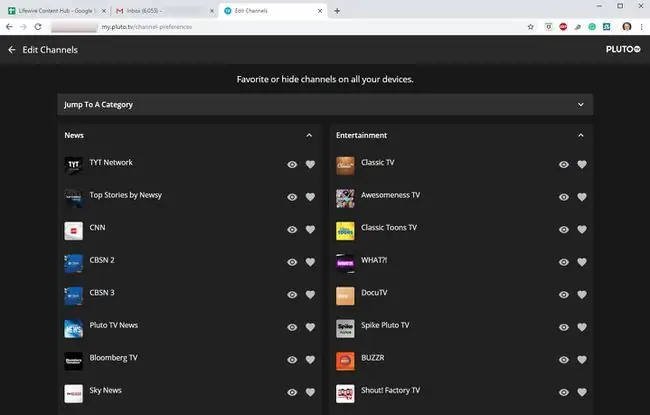
Aplikasi Seluler Pluto TV
Untuk lebih mendukung layanan streamingnya, Pluto menawarkan aplikasi smartphone. Untuk menggunakan fitur Pluto TV di ponsel cerdas Anda, unduh dan instal aplikasi seluler dan ikuti petunjuk di layar.
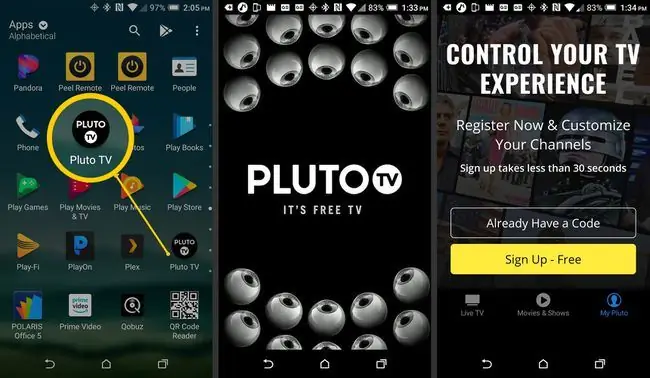
Setelah diinstal, Anda dapat melihat TV langsung serta film dan acara sesuai permintaan di perangkat seluler Anda.
Selain itu, fitur ketiga berlabel My Pluto memungkinkan Anda untuk:
- Aktifkan Pluto di beberapa perangkat.
- Edit daftar saluran Anda.
- Gunakan aplikasi sebagai remote control TV Pluto pada perangkat yang diaktifkan.
- Periksa dan edit pengaturan TV Pluto Anda, seperti mengubah kata sandi dan menghubungi dukungan.
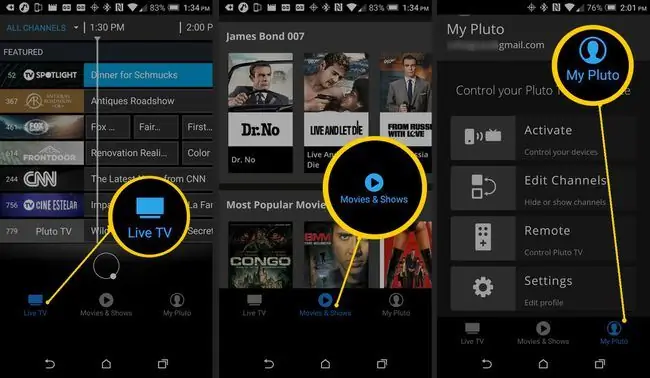
Saluran yang Ditawarkan Pluto TV
Pluto TV menawarkan sekitar 200 saluran TV langsung (yang berita ditambahkan secara berkala).
Jumlah pasti saluran dan judul konten dapat berbeda menurut perangkat atau lokasi, tergantung pada hak streaming konten.
Meskipun kategori tontonan utama adalah TV Langsung dan Film & Acara TV Gratis, subkategori membuatnya lebih mudah dinavigasi.
Dalam kategori TV Langsung, saluran dikelompokkan dalam:
- Film
- Berita
- Olahraga
- Komedi
- Geek dan Game
- Hiburan
- Hidup+Gaya
- Keingintahuan
- Musik dan Radio: Pilihan musik dan stasiun radio online gratis, sebagian besar bekerja sama dengan Dash Radio.
Lihat daftar resmi saluran TV Pluto.
Dalam kategori Acara TV & Film Sesuai Permintaan, beberapa opsi adalah (ini mirip dengan kategori yang mungkin Anda temukan di Netflix):
- Film Paling Populer
- Serial TV Teratas
- Film Baru Bulan Ini
- Seri Baru Ditambahkan
- Kesempatan Terakhir untuk Menonton
- Genre: Aksi, Komedi, Drama, Thriller, Fiksi Ilmiah, dan banyak lagi.
Ada juga kategori Trending di versi browser web, seperti cerita video yang ditemukan di YouTube.
Intinya
Pemotongan kabel membuka banyak pilihan tampilan konten di TV Anda. Banyak orang tertarik pada layanan streaming berbayar, seperti Netflix, Hulu, dan Vudu.
Namun, jika Anda menginginkan opsi yang menyediakan banyak pilihan film dan acara TV, dengan beberapa saluran TV langsung, dan tidak keberatan dengan beberapa iklan sesekali, Pluto TV mungkin menjadi pilihan untuk Anda.
Lagipula, tidak ada biaya apapun untuk memeriksanya.






